
¿Te ha pasado a ti o a un amigo el problema el teclado LG se ha detenido? Todos los smartphones tienen un teclado instalado de serie. Y si tienes un móvil LG, podrás encontrar como el predeterminado es un teclado de la marca. Pero es posible, especialmente si tu smartphone tiene ya algún tiempo, que te hayas encontrado con el mensaje «El teclado LG se ha detenido«.
Aunque este tipo de mensajes pueden ser muy molestos, hay soluciones. Te enseñamos diferentes maneras de resolver si se ha detenido el teclado LG.
El teclado LG se ha detenido. Cómo solucionar el problema
Limpiar la aplicación
Si te encuentras con que el teclado LG no funciona como debería, lo primero que deberías hacer es asegurarte de que la aplicación arranca de forma limpia. Para ello, simplemente tendrás que borrar los datos que se hayan ido acumulando.
Para ello:
- Vamos a Ajustes
- Luego a General
- Pulsamos en Aplicaciones
- Y luego en Todas.
- Posteriormente entra en Teclado LG.
- Una vez allí, pulsa el botón borrar datos para que todos los datos acumulados desaparezcan.
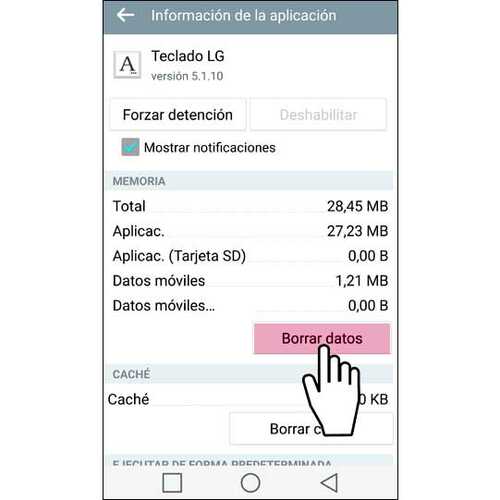
Es posible que en el momento en que realices este proceso aún no lo notes. Para que todo haga efecto, es recomendable que reinicies el teléfono. Una vez que hayas reiniciado, la aplicación del teclado empezará como si estuviera recién instalada, sin todos los datos basura que se han ido acumulando.
Por lo tanto, es probable que el problema teclado LG se ha detenido se resuelva. Pero si no es el caso hay otros métodos que puedes probar.
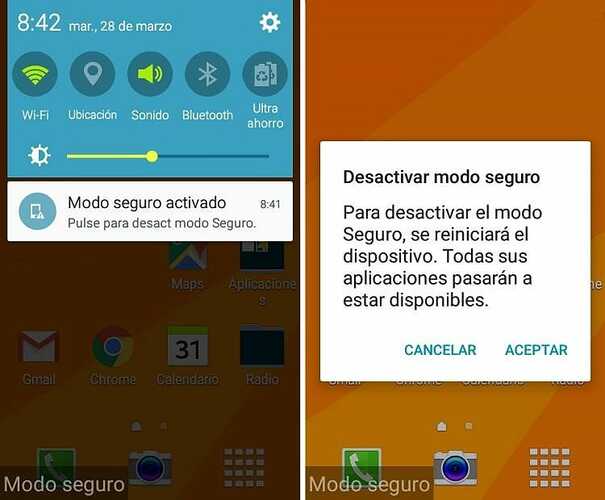
Iniciar en modo seguro para solucionar si el teclado LG se ha detenido
Si el método anterior no funciona, es posible que el problema venga de alguna aplicación de terceros que está causando problemas. Y para resolverlo lo ideal es iniciar modo seguro.
Para ello tendrás que pulsar el botón de encendido hasta que aparezca el menú de apagar o reiniciar. Una vez en él, deja pulsado el botón de apagar. Cuando te pregunte si quieres iniciar el modo seguro, pulsa en aceptar. Si al iniciar en este modo el teclado funciona, tendrás que ir probando qué aplicación es la que está dando problemas, intentar identificarla y eliminarla. Sin embargo, debes salir del modo seguro en Android cuando termines.
Instalar un teclado adicional si se ha detenido el teclado LG
Si los dos métodos anteriores no han funcionado, la opción más fácil es renunciar directamente a usar el teclado LG. Esto no supondrá ningún problema, puesto que en la Google Play Store puedes encontrar una gran variedad de teclados. Muchos de ellos gratuitos, que podrán ser un buen sustituto.
Una de las mejores opciones al respecto es GBoard, el teclado de Google. Viene instalado por defecto en muchos móviles Android, por lo que es posible que ya lo tengas instalado. Pero si no es el caso puedes descargarlo de forma sencilla y gratuita, desde el enlace que indicamos a continuación:
¿Has conseguido resolver «el teclado LG se ha detenido»? Puedes compartir con nosotros qué método ha solucionado tus problemas en la sección de comentarios.
Buenas tardes, no mee ha servido ya que no puedo escribir la contraseña para obtener wifi
Me sirvió la primera, graciasss
Pero para eso tengo q desbloquear mi celular LG y no m aparece el teclado para desbloquear como puedo hacer